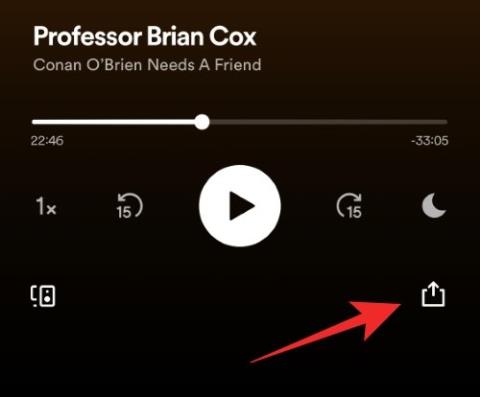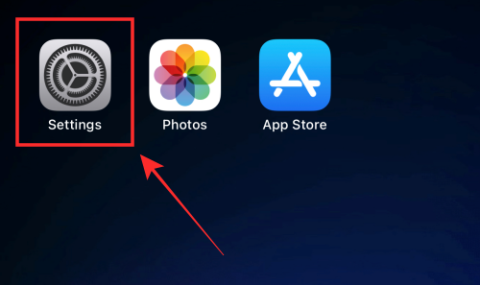SharePlay була однією з найпопулярніших функцій iOS з моменту появи в iOS 15. SharePlay дозволяє ділитися вмістом і переглядати його одночасно з вашими контактами, не потребуючи додаткових послуг.
Це полегшило користувачам зв’язок і проведення часу один з одним, особливо під час пандемії. Однак багато користувачів хотіли використовувати SharePlay без розмови через Facetime, що стало можливим завдяки випуску iOS 16.
Тепер ви можете використовувати SharePlay у програмі «Повідомлення», що позбавить вас від клопоту з ініціюванням виклику Facetime кожного разу, коли ви хочете подивитись або послухати щось разом. Ось як ви можете почати роботу з SharePlay у Повідомленнях.
Як використовувати SharePlay у Повідомленнях
Для SharePlay є кілька вимог. Ми перерахували їх нижче. Якщо ви відповідаєте цим вимогам, ви можете дотримуватися наступного посібника з використання SharePlay у повідомленнях.
вимагається
- Оновлення iOS 16
- iMessage увімкнено на вашому пристрої
- Сумісна програма для обміну вмістом або медіафайлами в SharePlay
Примітка. Якщо ви користуєтеся платною службою, одержувач також повинен мати платний обліковий запис у цій службі, щоб отримати доступ до потрібного вмісту.
- Підключення до Інтернету
- Регіональний доступ до спільного вмісту
Примітка. Ви не зможете переглядати вміст зі своїми друзями, які проживають у різних регіонах світу, які не мають доступу до спільного вмісту через географічні обмеження в певних службах.
Покрокова інструкція
Відкрийте потрібну програму, з якої ви хочете переглядати вміст і ділитися ним. Для цього прикладу ми будемо використовувати Spotify. Коли ви знайдете вміст, яким хочете поділитися, торкніться значка «Поділитися аркушем» .

Натисніть «Більше» .

Тепер торкніться SharePlay .

Введіть ім’я одержувача або контактну інформацію вгорі.

Після додавання натисніть «Повідомлення» .

Тепер ви перейдете до розмови з одержувачем у програмі «Повідомлення». Посилання має бути вже прикріплено до вашого поточного повідомлення. Введіть необхідний додатковий текст.

Після завершення торкніться піктограми «Надіслати» .

Тепер вибрані медіафайли будуть надані одержувачу, і він зможе приєднатися до нього за посиланням, яке ви надіслали. Ви отримаєте панель викликів у верхній частині екрана, яка допоможе вам керувати поточним сеансом SharePlay.

І це все! Тепер ви можете використовувати SharePlay у програмі «Повідомлення».
Які елементи керування є у вас під час використання SharePlay?
Під час перегляду, прослуховування або перегляду вмісту в SharePlay у вашому розпорядженні є такі функції та елементи керування.
- Одночасне синхронізоване відтворення: аудіо або відео відтворюватимуться на обох кінцях одночасно, щоб усі учасники могли переглядати або чути ті самі моменти на своєму кінці.
- Спільне керування відтворенням: кожен учасник має доступ до загальних елементів керування відтворенням медіафайлів, включаючи паузу, відтворення, пошук тощо.
- Інтелектуальна гучність: якщо ви розмовляєте через Facetime або інший дзвінок з одержувачем, ви також отримуєте доступ до інтелектуальної гучності, яка автоматично регулює аудіо медіа, щоб мінімізувати переривання під час голосового чату.
Примітка. Розумна гучність може не підтримуватися деякими програмами сторонніх розробників.
поширені запитання
Ось декілька поширених запитань про використання SharePlay у Повідомленнях, які допоможуть вам бути в курсі найновішої інформації.
Які програми підтримують SharePlay у Повідомленнях?
Більшість контент-сервісів, програм для подкастів, музичних і відеопрограм тепер підтримують SharePlay на iOS. Крім того, усі стандартні програми від Apple, включаючи Apple Music і Apple TV, підтримують SharePlay у повідомленнях.
Чи потрібно мені бути на дзвінку, щоб використовувати SharePlay у Повідомленнях?
Ні, це найкраща частина використання Повідомлень. Щоб скористатися цією функцією, вам не обов’язково бути з кимось на зв’язку. Ви можете просто написати один одному під час перегляду потрібного вмісту або вибрати інші засоби, як-от Discord, Twitch або простий телефонний дзвінок у фоновому режимі.
Що ще я можу робити з SharePlay у Повідомленнях?
Apple також представила можливість спільної роботи над проектами та файлами з кількома користувачами за допомогою SharePlay. Це означає, що ви можете ділитися презентаціями, документами, аркушами Excel тощо за допомогою SharePlay і дозволити всім учасникам розмови співпрацювати та брати участь у цьому.
Сподіваємося, ця публікація допомогла вам познайомитися з SharePlay у Повідомленнях. Якщо у вас виникнуть додаткові запитання, залиште їх у коментарях нижче.
ПОВ'ЯЗАНІ